Introducción
Este documento describe las solicitudes de API que pueden ser útiles en los momentos de contención en los que ciertas acciones en los servidores no se pueden realizar a través de la interfaz de usuario.
Colaboraron Luis Uribe Rojas, Ingeniero del TAC de Cisco y Justin Pierce, Líder Técnico.
Prerequisites
Requirements
Cisco recomienda que tenga conocimiento sobre estos temas:
- Intersight
- Servidores de Unified Computing System (UCS)
- Modo gestionado de interacción (IMM)
- Interfaz de programación de aplicaciones (API)
Componentes Utilizados
La información que contiene este documento se basa en las siguientes versiones de software y hardware.
- Fabric Interconnect Cisco UCS 6454, firmware 4.2(1 m)
- Servidor blade UCSB-B200-M5, firmware 4.2(1a)
- Software como servicio (SaaS) de Intersight
La información que contiene este documento se creó a partir de los dispositivos en un ambiente de laboratorio específico. Todos los dispositivos que se utilizan en este documento se pusieron en funcionamiento con una configuración verificada (predeterminada). Si tiene una red en vivo, asegúrese de entender el posible impacto de cualquier comando.
Antecedentes
Cisco Intersight proporciona una API RESTful basada en la nube para gestionar los objetivos conectados a Intersight en varios Data Centers. Los servicios de infraestructura de Cisco Intersight incluyen la implementación, supervisión, gestión y compatibilidad con infraestructuras físicas y virtuales.
En situaciones en las que ciertas acciones en los servidores administrados de Intersight no se pueden realizar a través de la interfaz de usuario (IU) de Intersight, ya sea porque las opciones están atenuadas o el acceso a la IU no está disponible, las solicitudes de API pueden ser una alternativa útil.
Solicitudes de API de la cuenta de Intersight SaaS o Intersight Appliance
Pasos generales
Los siguientes ejemplos se adhieren a una estructura coherente, aunque los parámetros y valores específicos utilizados pueden variar. Este es un breve resumen de los pasos involucrados:
Inicie sesión en la cuenta Intersight.
Para un entorno SaaS, en un navegador, navegue hasta Referencia de API e inicie sesión con su cuenta.
Nota: Para un entorno de dispositivo, como Intersight Connected Virtual Appliance (CVA) o Intersight Private Virtual Appliance (PVA). En un navegador, navegue hasta https://<Appliance-Hostname>/apidocs/apirefs e inicie sesión con las credenciales del dispositivo.
- Busque la solicitud de API que necesite y utilice una
GETllamada filtrada con valores de campo conocidos, como número de serie, perfil de servidor, nombre de servidor, modo de dispositivo, etc.
- Utilice la
PATCH llamada con la acción correspondiente para realizar la tarea necesaria
Sugerencia: en Parámetros de consulta, asegúrese de utilizar las mismas letras exactas para los ejemplos de clave y valor para evitar errores.
En la guía de referencia de la API, resulta útil revisar laResponse Modelficha para ver la sintaxis correcta y todas las acciones admitidas que se pueden utilizar en la carga útil de una llamada. Por ejemplo, desde /api/v1/compute/BladeIdentities/, la acción de administración admitida son None,Decommission,Recommission, Reack,Remove, y Replace. Este modelo se utiliza en todo este documento.
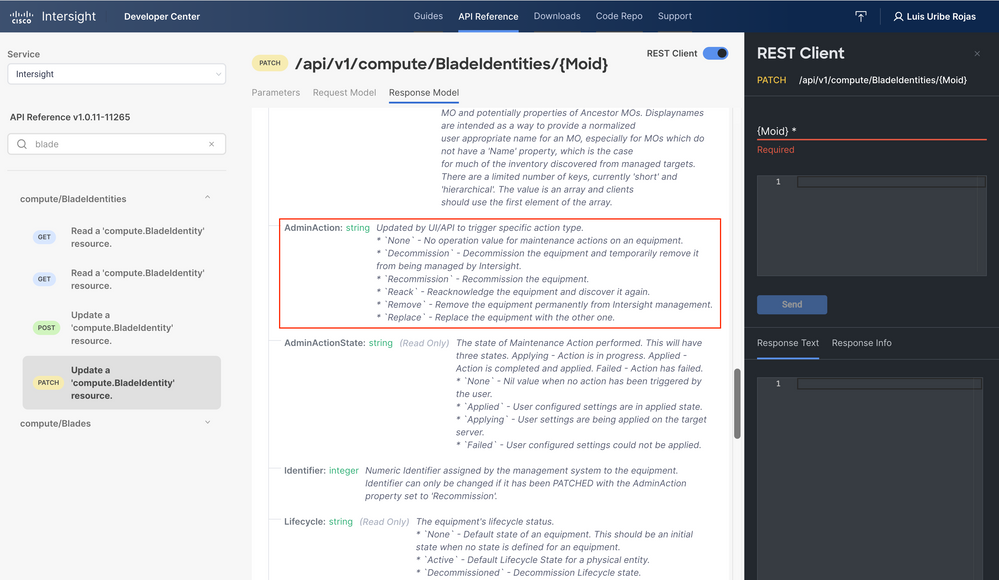
Retirar/Reiniciar un servidor
En el documento Intersight API Reference, busque lacompute/BladeIdentitiessolicitud, seleccione la primeraGETllamada y, a continuación, introduzca los parámetros de consulta necesarios.
Este ejemplo utiliza estos parámetros:
| Clave |
Valor |
Uso |
| $filter |
Serial Eq 'FLM2402001A' |
Para filtrar la salida al servidor con el número de serie proporcionado. |
| $select |
Moid |
Para seleccionar los valores que se mostrarán de ese objeto. El valor que se muestra es el modo de servidor. |
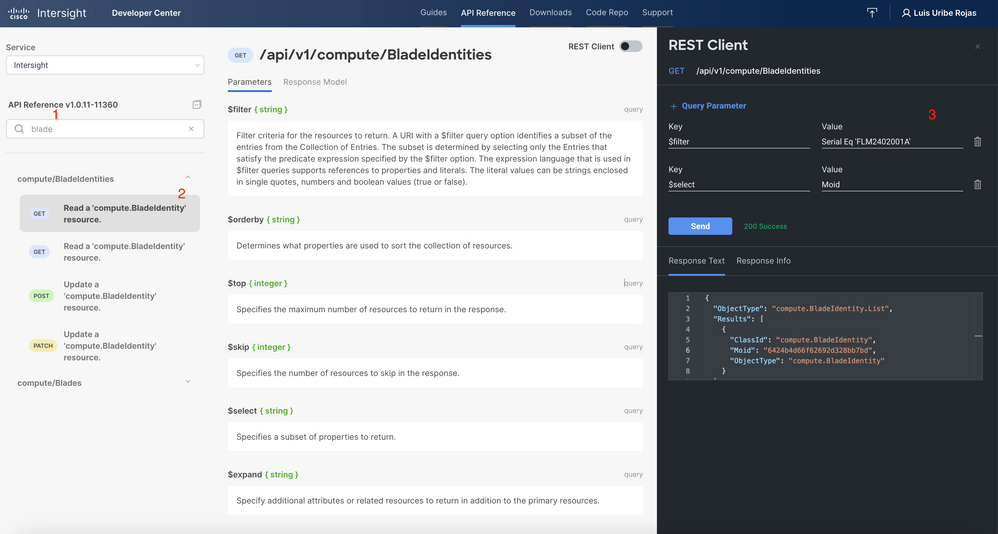
Aplique laPATCHllamada con la acción requerida. Este ejemplo utiliza:
{"AdminAction":"Decommission"}
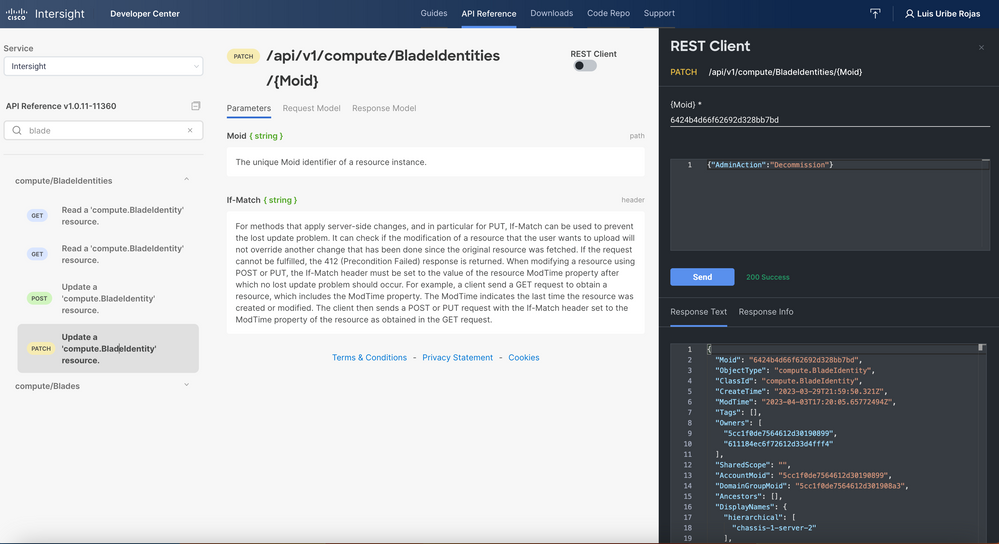
Consejo: Si se requiere Recommission, utilice {"AdminAction":"Recommission"}.
Sugerencia: se pueden ejecutar acciones similares para servidores integrados en rack y chasis en IMM. Busque llamadas a la API Compute/RackUnitIdentities y equipment/ChassisIdentities.
Desasignar perfil de servidor
Busque la solicitud Server/Profiles y seleccione la primera llamada GET, luego ingrese los parámetros de consulta requeridos.
Este ejemplo utiliza estos parámetros:
| Clave |
Valor |
Uso |
| $filter |
Name Eq 'UCSX-Server-boot-SAN' |
Para filtrar la salida al perfil de servidor que tiene el nombre especificado. |
| $select |
Moid, Nombre |
Para seleccionar los valores que se mostrarán de ese objeto. En este caso |
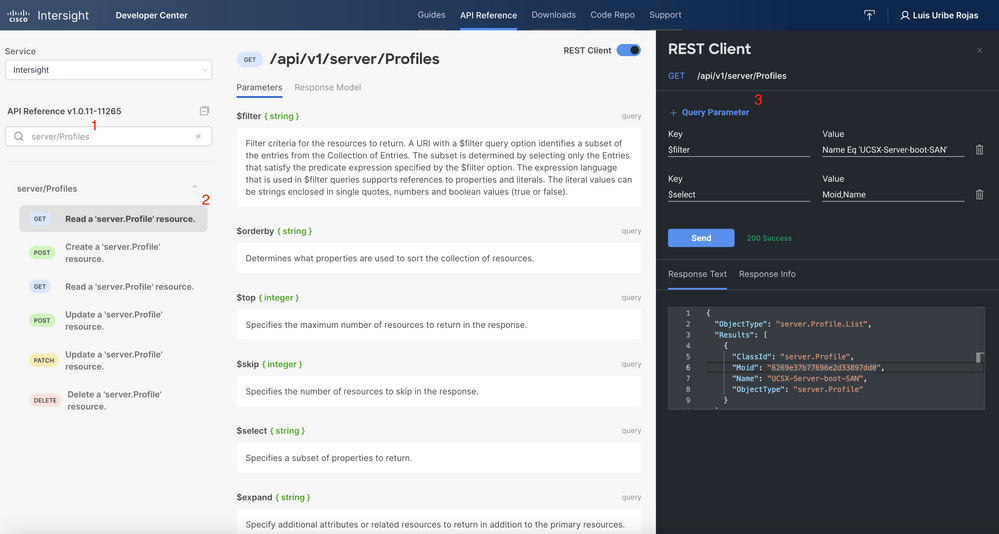
Aplique la llamada PATCH con la acción requerida. Este ejemplo utiliza:
{"Action":"Unassign"}
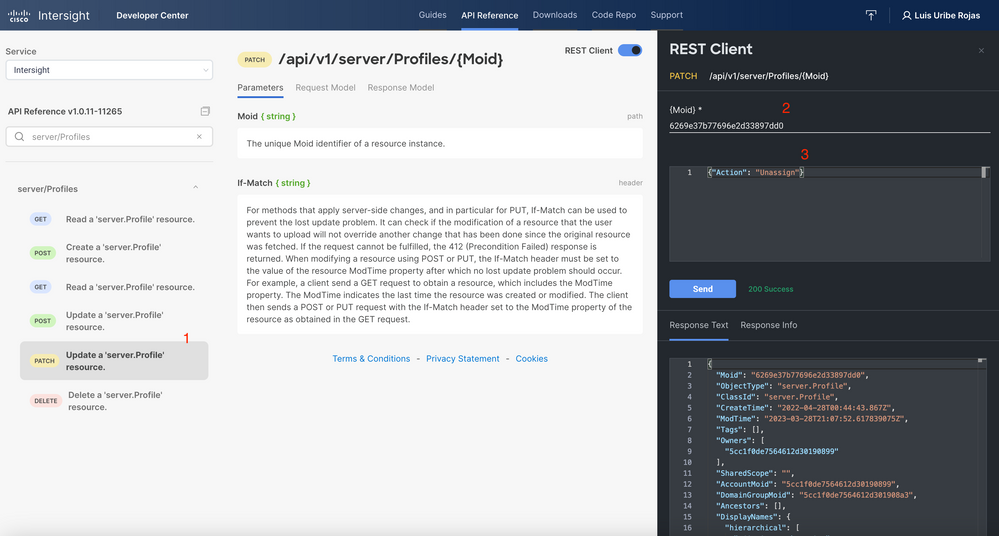
Quitar servidor
En el documento Intersight API Reference, busque la solicitud compute/BladeIdentities y seleccione la primera GET llamada, luego ingrese los Parámetros de Consulta requeridos.
Este ejemplo utiliza estos parámetros:
| Clave |
Valor |
Uso |
| $filter |
Serial Eq 'FLM2402001A' |
Para filtrar la salida sólo al servidor con el número de serie proporcionado. |
| $select |
Moid |
Para seleccionar los valores que se mostrarán de ese objeto. El valor que se muestra es el modo de servidor. |
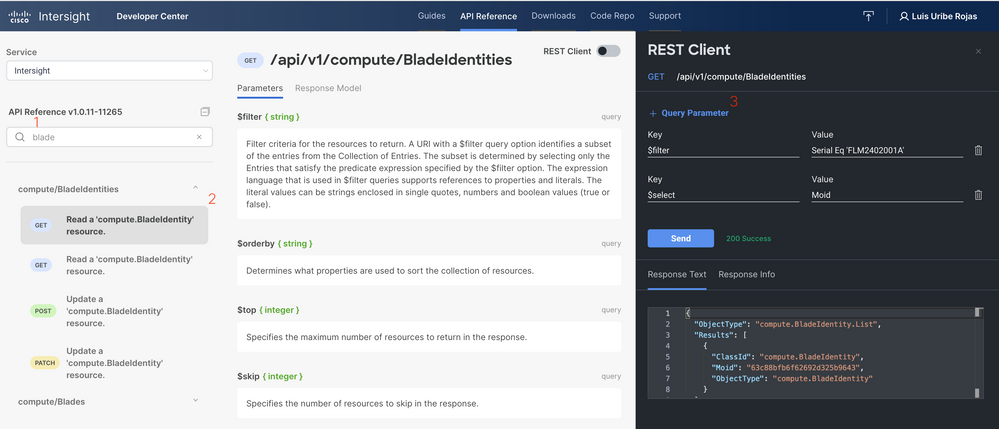
Aplique la llamada PATCH con la acción requerida. Este ejemplo utiliza:
{"AdminAction":"Remove"}
Advertencia: esta solicitud provoca la eliminación del servidor del inventario. Para volver a agregar el servidor al inventario del dominio, se requiere una nueva detección. Esto se puede activar mediante una reinstalación física del servidor o mediante una tarea de redetección del chasis.
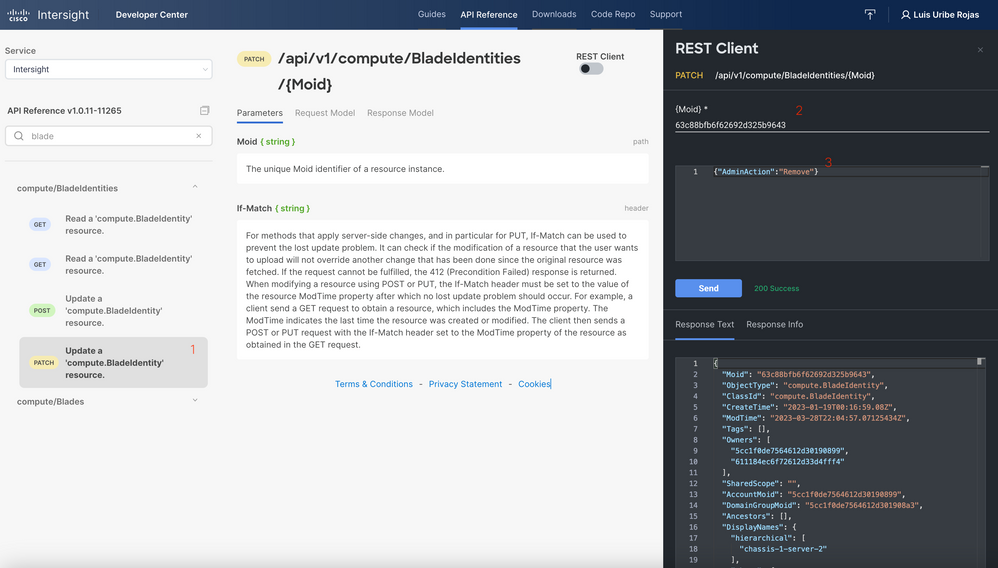
Reinicio de IMC de un servidor
En el documento Intersight API Reference, busque lacompute/ServerSettingssolicitud, seleccione la primeraGETllamada y, a continuación, introduzca los parámetros de consulta necesarios.
Este ejemplo utiliza estos parámetros:
| Clave |
Valor |
Uso |
| $filter |
Name Eq 'FI-6536-1-3' |
Para filtrar la salida al servidor blade que tiene el nombre introducido. |
| $select |
Moid, Nombre |
Para seleccionar los valores que se mostrarán de ese objeto. |
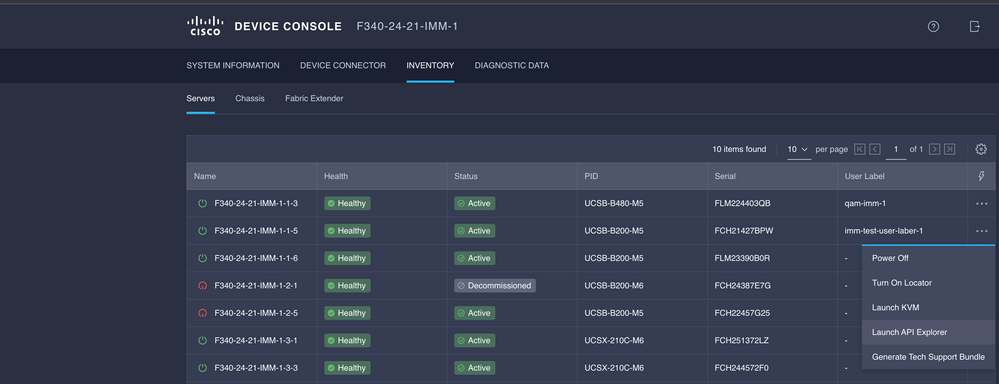
Aplique la llamada PATCH con la acción requerida. Este ejemplo utiliza:
{"AdminPowerState":"Reboot"}
Advertencia: esta solicitud tiene como resultado el reinicio del tráfico IMC para el servidor en cuestión; se espera que vea un flujo de trabajo de detección superficial después de reiniciar Management Controller.
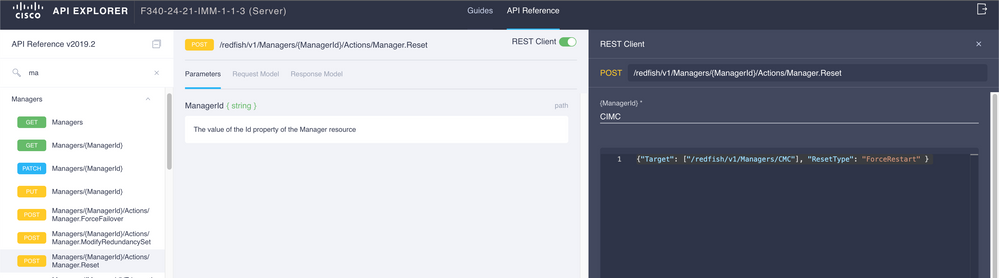
Solucionar problemas de acciones mediante el Explorador de API en la consola del dispositivo
La consola del dispositivo permite supervisar el estado de los dispositivos y el estado de su conexión a Intersight. Puede generar paquetes de asistencia técnica que contengan información de diagnóstico para solucionar y analizar problemas. Además, la consola del dispositivo incluye la capacidad de iniciar el Explorador de API para realizar operaciones basadas en Redfish™ en servidores.
En caso de que se pierda la conectividad entre Intersight o el dispositivo, el Explorador de API en la consola del dispositivo también se puede utilizar para realizar algunas acciones básicas de solución de problemas.
1) Abra la consola Device, navegue hasta una de las direcciones IP de Fabric Interconnect y seleccione la ficha Inventory.
2) Desplácese hasta el dispositivo específico que debe solucionarse, seleccione los tres puntos situados a su derecha y seleccioneLaunch API Explorer. El Explorador de API sólo se inicia para ese dispositivo y no para otros.
Reinicio del controlador de administración CIMC de un servidor
Inicie el Explorador de API para el servidor:
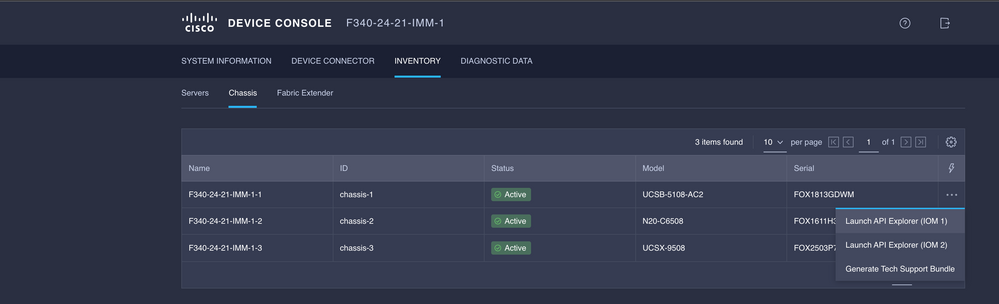
Escriba CIMC en {ManagerID} y aplique una POST Los jefes/{ManagerId}/Actions/Manager.Reset llaman y agregan el tipo de restablecimiento.
Este ejemplo utiliza:
{"ResetType": "ForceRestart"}
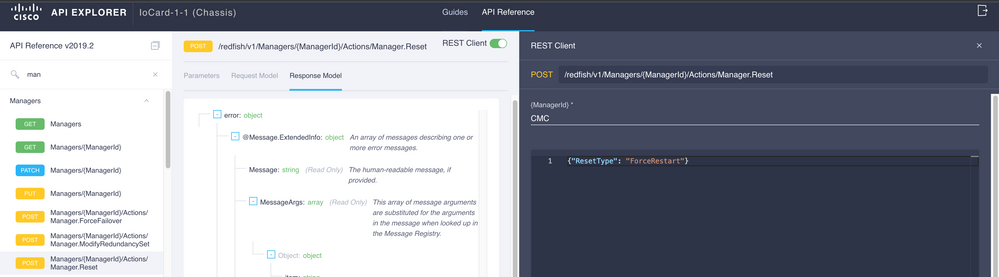
Reinicio de un módulo de E/S (IOM)
Inicie el Explorador de API de la OIM:
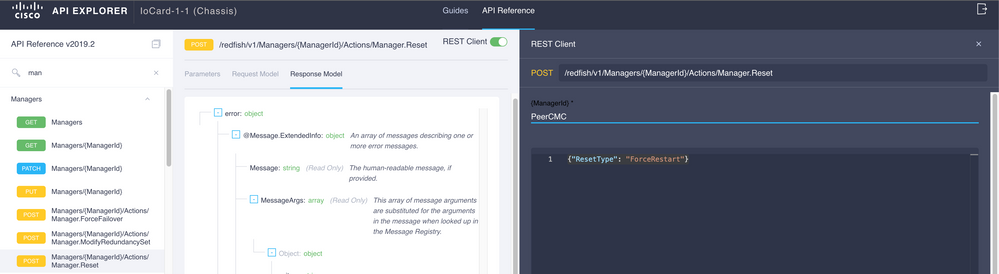
Escriba CMC en {ManagerID} y aplique una POST Los jefes/{ManagerId}/Actions/Manager.Reset llaman y agregan el tipo de restablecimiento. Este ejemplo utiliza:
{"ResetType": "ForceRestart"}
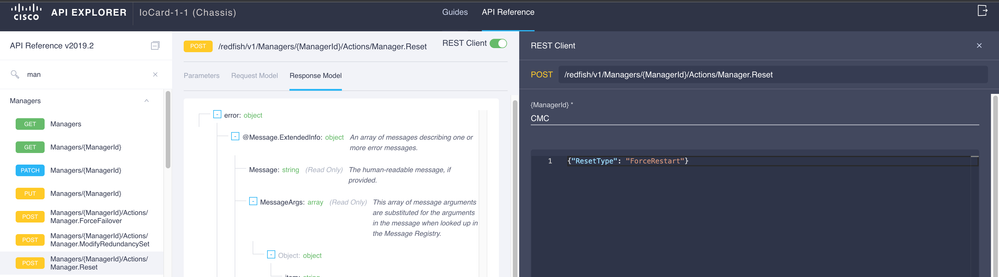
Para reiniciar un IOM par en el campo {ManagerID}, ingresePeerCMCcon la misma llamada que antes.
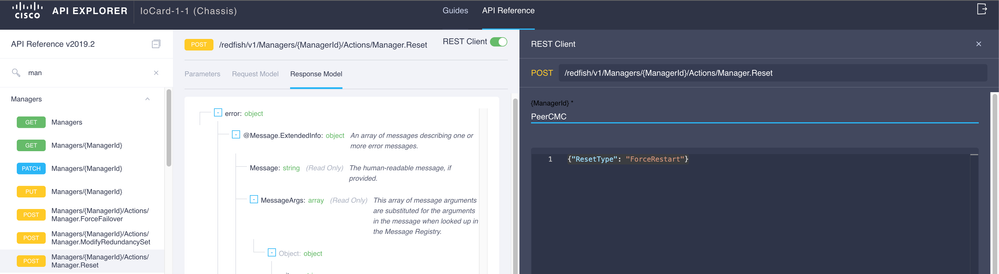
Información Relacionada
Descripción general de Intersight API
Descripción general de Device Console

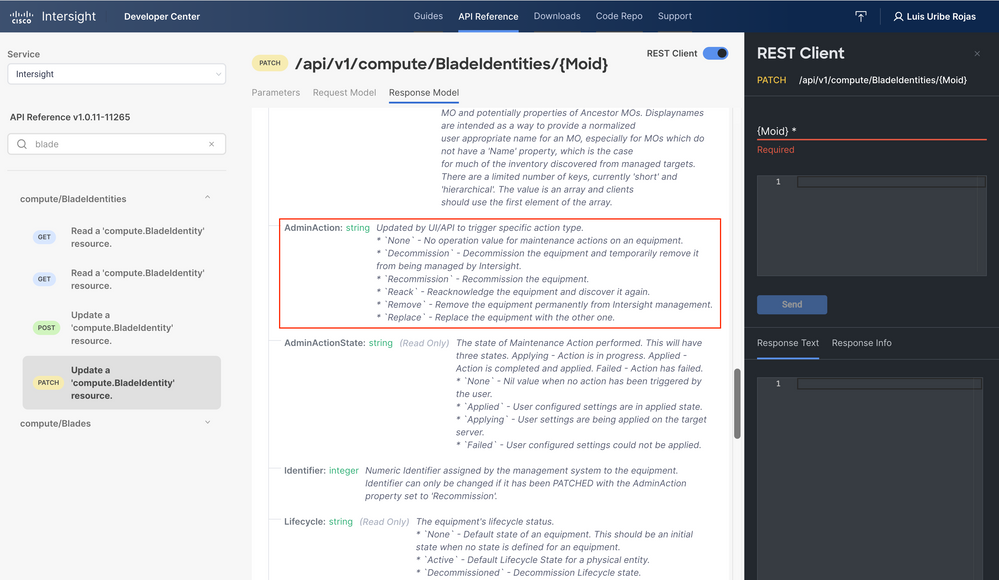
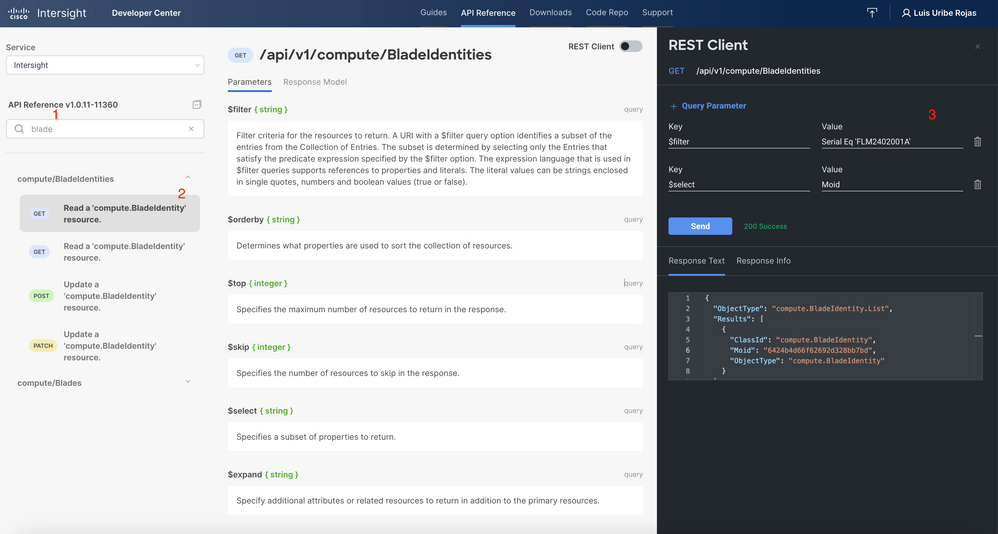
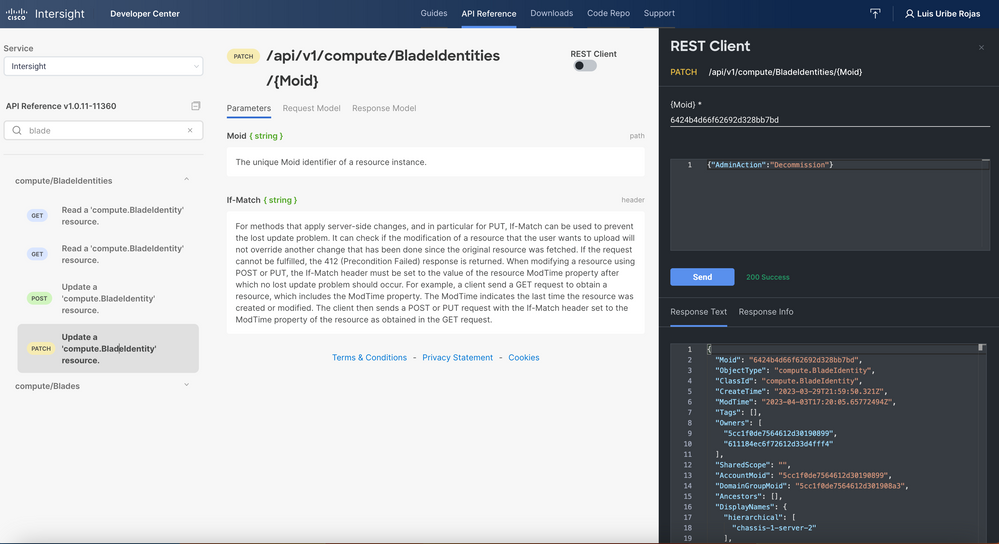
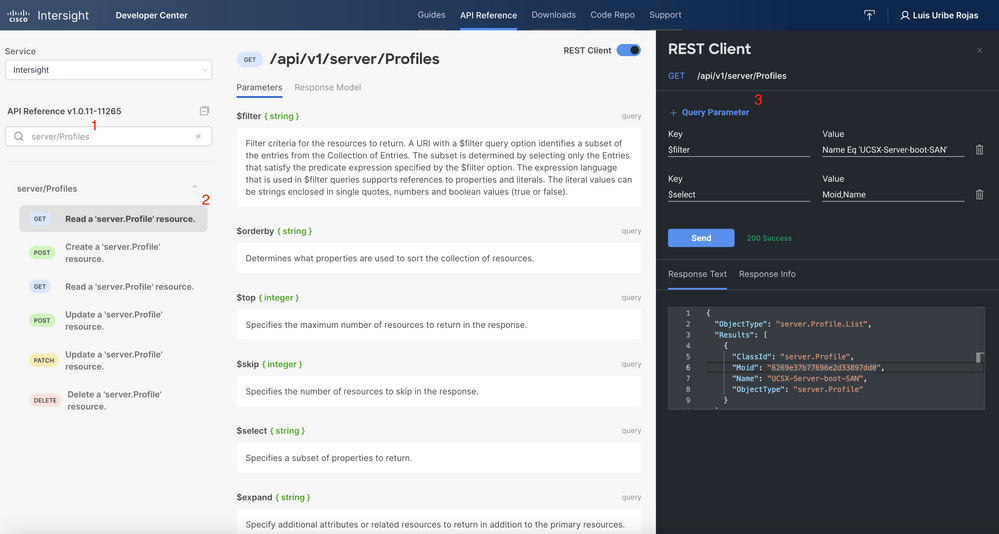
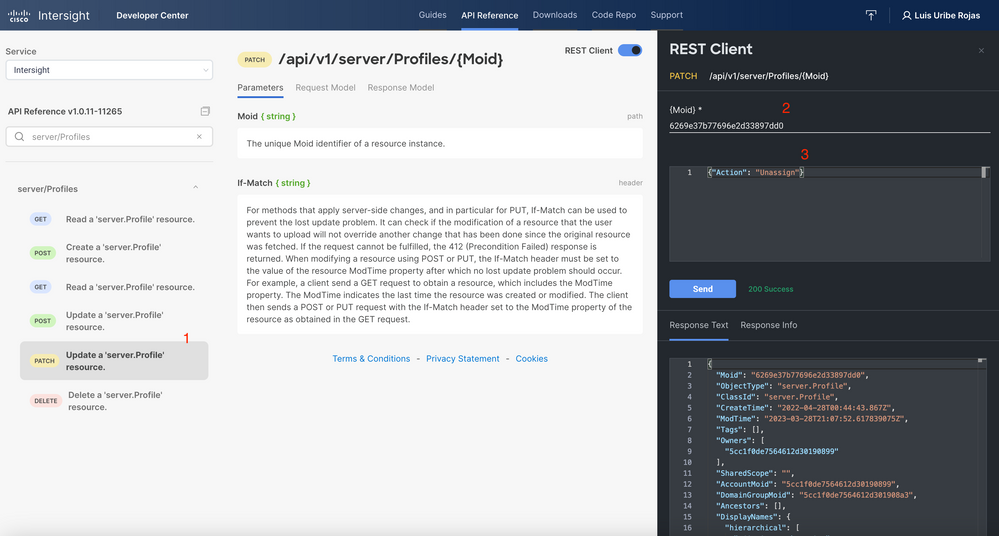
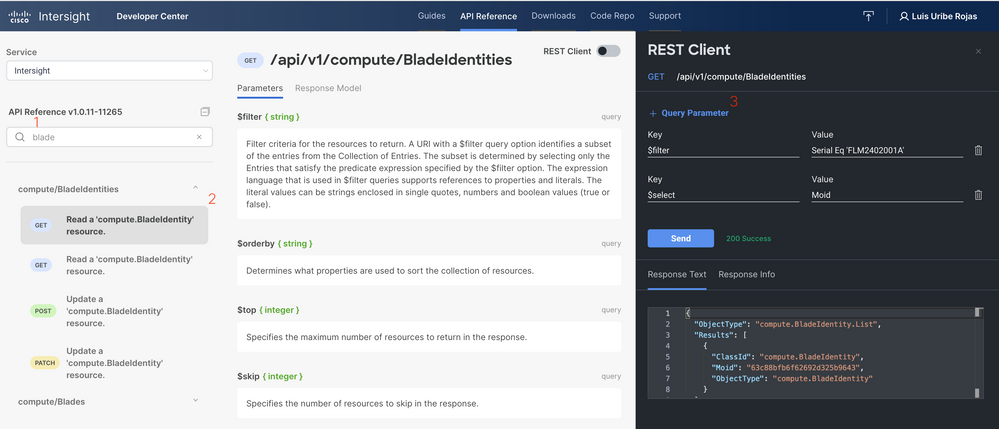
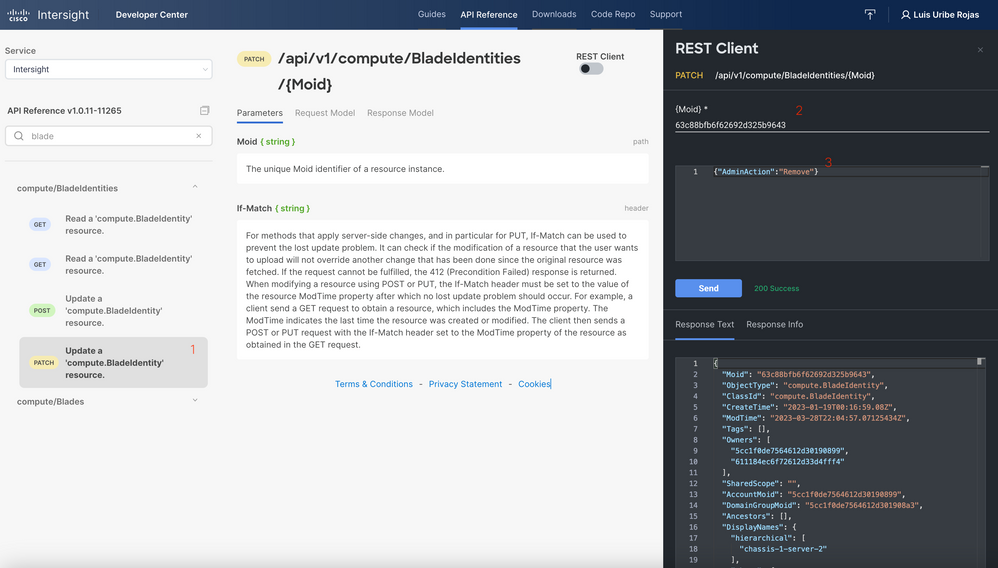
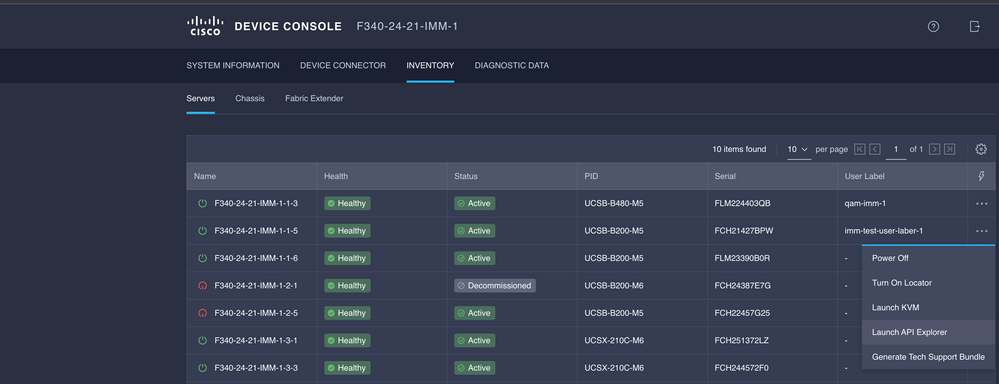
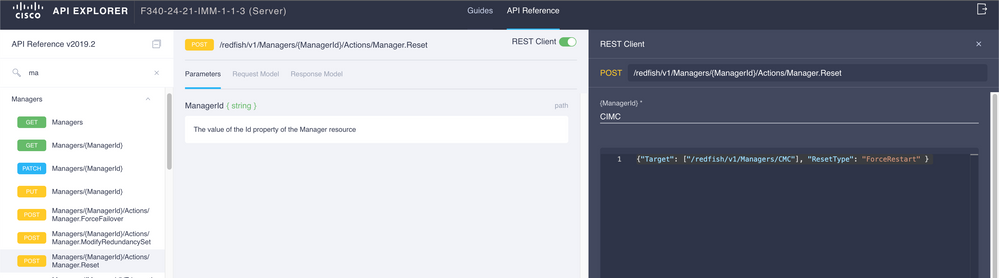
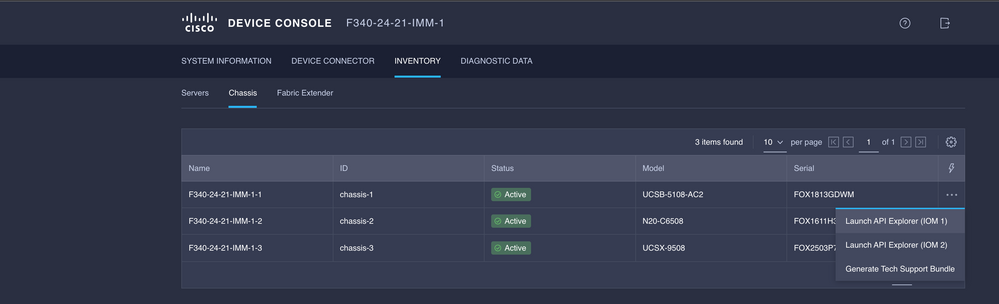
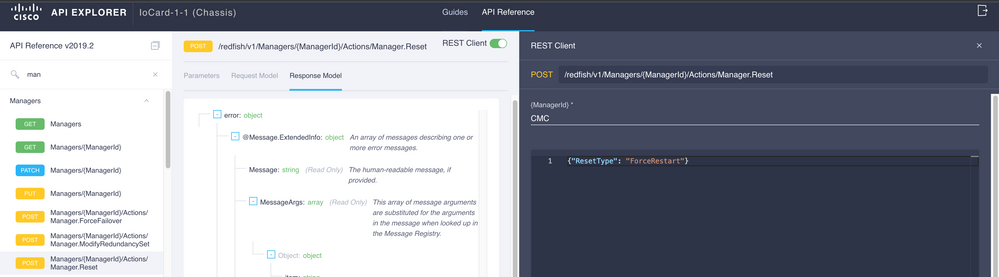
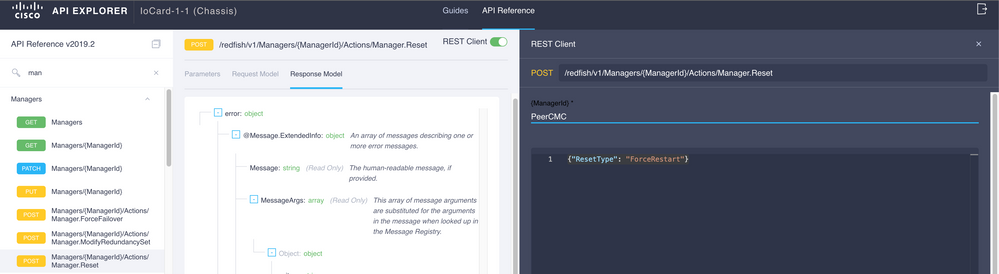
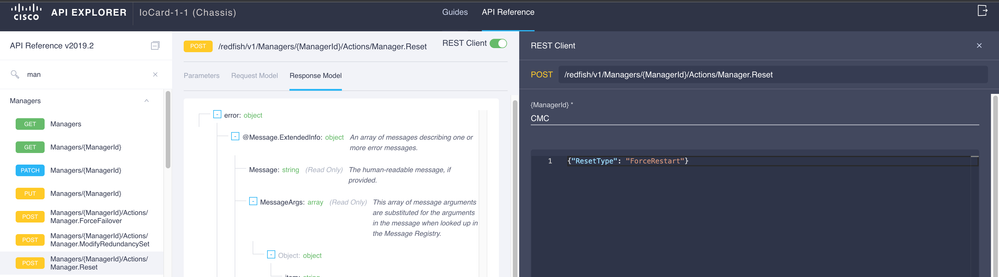
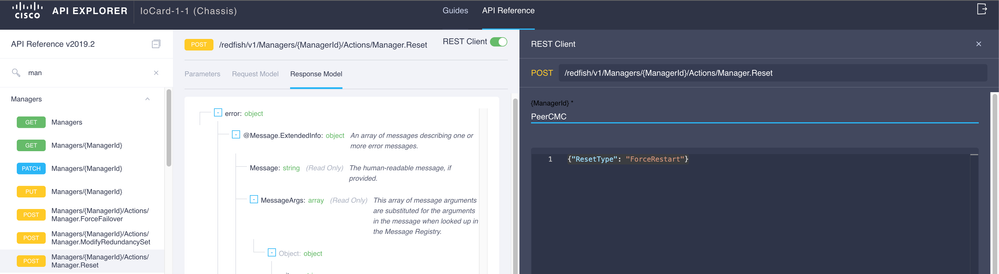
 Comentarios
Comentarios